电脑版YY语音开启麦克风降噪的方法
时间:2022-09-19 22:50:50作者:极光下载站人气:59
我们使用电脑版yy语音就是为了方便和队友进行连麦交流,不受游戏中音频的影响,有的小伙伴在开麦说话的时候经常会听到电流声,电流声的出现可能是我们耳机和电脑接触不良导致的,也可能是我们未点击打开YY语音中的麦克风降噪功能导致的。在YY语音中我们只需要先进入一个频道,然后点击频道页面下方的调音台选项,接着在调音台中找到“麦克风降噪”选项并将其勾选即可。有的小伙伴可能不清楚具体的操作方法,接下来小编就来和大家分享一下电脑版YY语音开启麦克风降噪的方法。


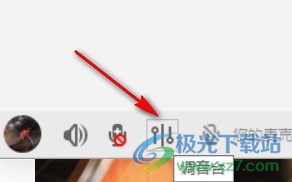


方法步骤
1、第一步,我们先点击打开电脑上的YY语音,在页面中我们找到并点击“频道”选项

2、第二步,点击频道选项之后,我们选择一个自己常用的频道,然后右键单击选择“进入频道”

3、第三步,进入频道之后,我们找到页面下方的“调音台”选项,然后点击打开该选项
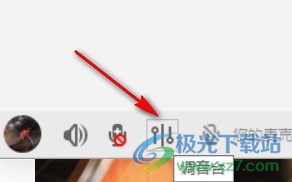
4、第四步,打开调音台之后,我们在选项列表中找到“麦克风降噪”选项,然后将该选项进行勾选即可

以上就是小编整理总结出的关于电脑版YY语音启用回声消除功能的方法,我们打开电脑中的YY语音,进入YY语音页面之后点击频道选项然后选择一个频道右键单击选择进入频道,在频道页面中点击页面下方的“调音台”选项,接着在列表中找到“麦克风降噪”选项,并将其进行勾选即可,感兴趣的小伙伴快去试试吧。

大小:75.02 MB版本:v8.67.0.1 官方版环境:Win10
- 进入下载
标签YY语音开启麦克风降噪,YY语音

网友评论